BuffaloのLinkStationは、パソコンやスマホのデータをネットワーク上で一元管理できるnasとして、多くのユーザーに人気の製品です。
特に、設定が簡単な点や、日本の環境に適応した機能が搭載されている点から、個人や小規模なオフィスでの利用に最適な製品として知られています。
しかし、
- 「どうやって設定すればいいの?」
- 「急にアクセスできなくなった…」
といったトラブルに直面することも少なくありません。
今回の記事では、BuffaloのLinkStationを初めて使う方でも安心して導入できるよう、
- 初期の設定
- ファームウェアのアップデート
そしてよくあるトラブルやエラーの解決方法まで、すべてを分かりやすく丁寧に解説します。
この記事を読めば、LinkStationを活用するための情報が手に入り、より快適なデータ管理が可能になります。
LinkStationの初期設定方法
Buffalo LinkStationを箱から出して最初に行うべき初期設定の手順を順を追って説明します。
本体とネットワークへの接続
LinkStationの初期設定は、まず本体を物理的にネットワークに接続することから始まります。
- 電源ケーブルをコンセントに差し込みます。
- LANケーブルをルーターとLinkStationのLANポートにそれぞれ接続します。
- 電源を入れます。

初期設定ツールの利用
NASがネットワークに接続されたら、パソコンから設定を行います。
- Buffaloの公式サイトからNASナビゲーター2をダウンロードし、パソコンにインストールします。
- NASナビゲーター2を起動すると、ネットワーク上のLinkStationを自動的に検索して表示します。
- 表示されたLinkStationを選択し、設定画面を開きます。
- 初めて設定する際は、パスワードを設定するように促されます。セキュリティのため、複雑なパスワードを設定しましょう。
共有フォルダの作成
LinkStationにアクセスしてファイルを保存するには、共有フォルダを作成する必要があります。
- 設定画面のファイル共有タブから、共有フォルダの作成を選択します。
- フォルダ名やアクセス権限を設定し、保存します。
- これで、パソコンから作成した共有フォルダにアクセスし、データの保存や共有が可能になります。
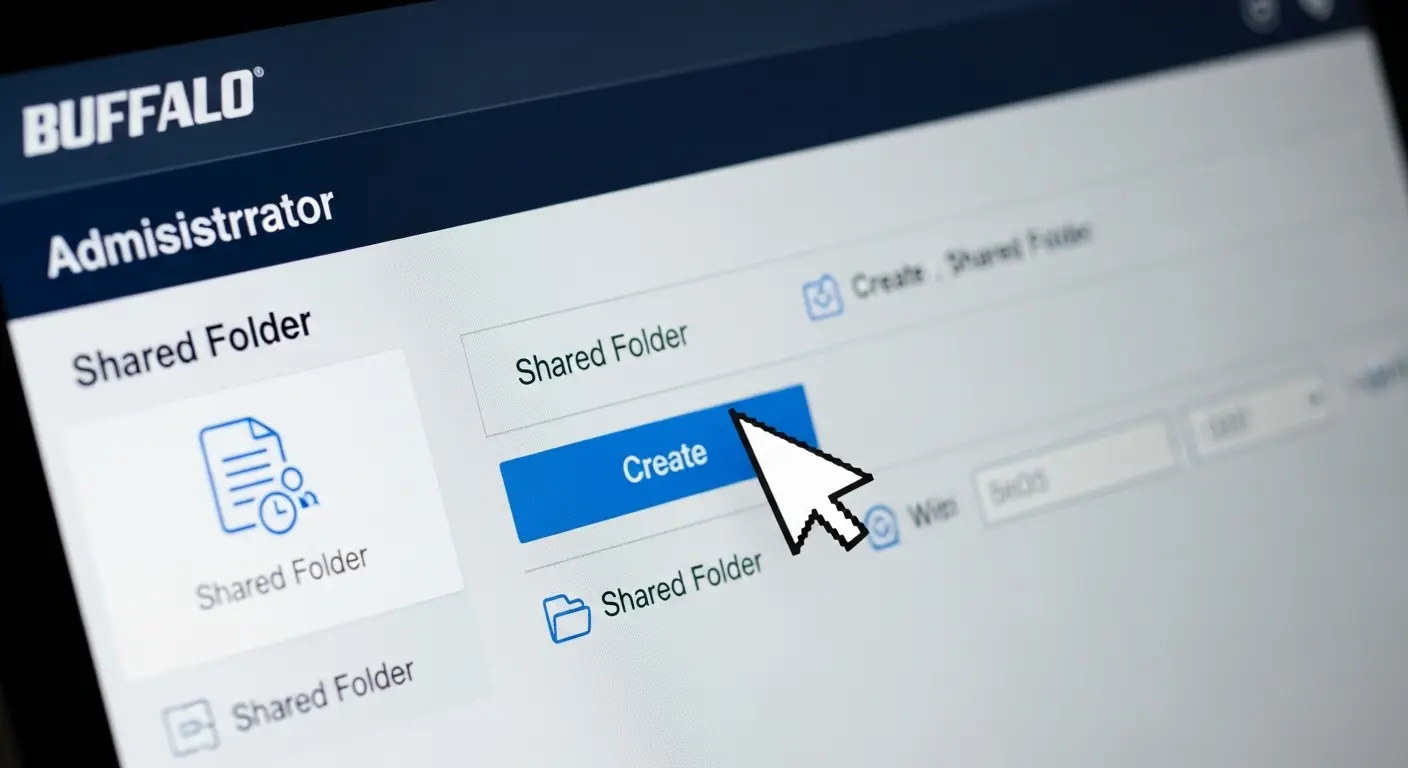
2. LinkStationのファームウェアアップデート
ファームウェアとは、NASを動かすための基本的なソフトウェアのことです。
ファームウェアのアップデートは、
- セキュリティの強化
- 新しい機能の追加
- 不具合の修正
に必須の作業です。
ファームウェアアップデートの重要性
ファームウェアは、OSと同じで、脆弱性が発見されたり、新しい機能が追加されたりすることがあります。
最新のファームウェアに更新することで、外部からの攻撃を防ぐことが可能になります。
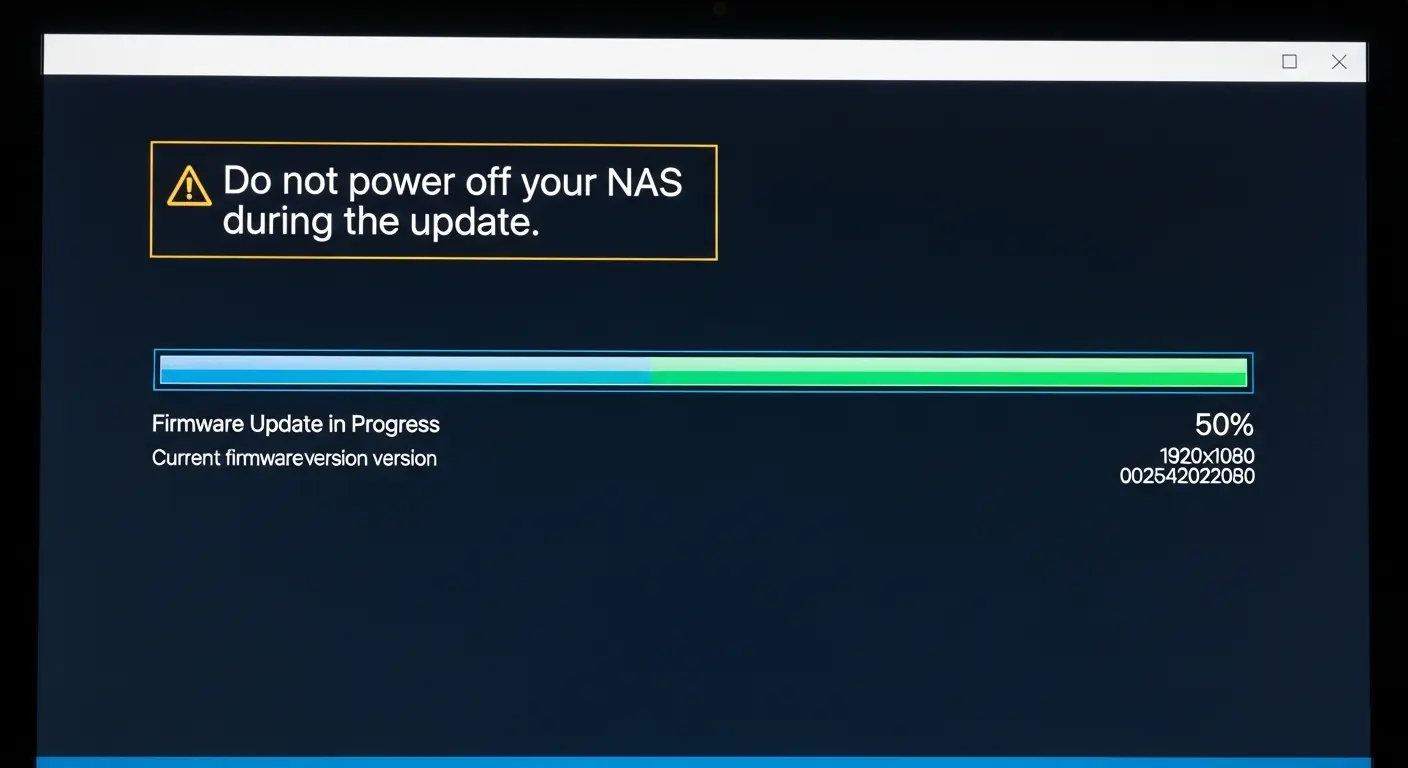
アップデートの手順
- Buffaloのサポートサイトからお使いのLinkStationモデルに対応した最新のファームウェアをダウンロードします。
- ダウンロードしたファイルを解凍します。
- NASナビゲーター2を起動し、ファームウェアアップデートツールを実行します。
- 画面の指示に従って操作を行い、アップデートを完了させます。
- アップデート中はNASの電源を切らないよう注意しましょう。
LinkStationのトラブル解決
LinkStationを使っていると、
- 「急にアクセスできなくなった」
- 「エラーランプが点灯している」
といったトラブルに遭遇することがあります。
ここでは、よくあるトラブルと、その原因および解決方法を解説します。
NASにアクセスできない場合の対処法
NASにアクセスできない場合、原因は多岐にわたります。以下の点を順に確認しましょう。
- LinkStationの電源が入っているか?
- LANケーブルがしっかりと接続されているか?
- パソコンのネットワーク設定に問題がないか?
- NASナビゲーター2でLinkStationが表示されるか?
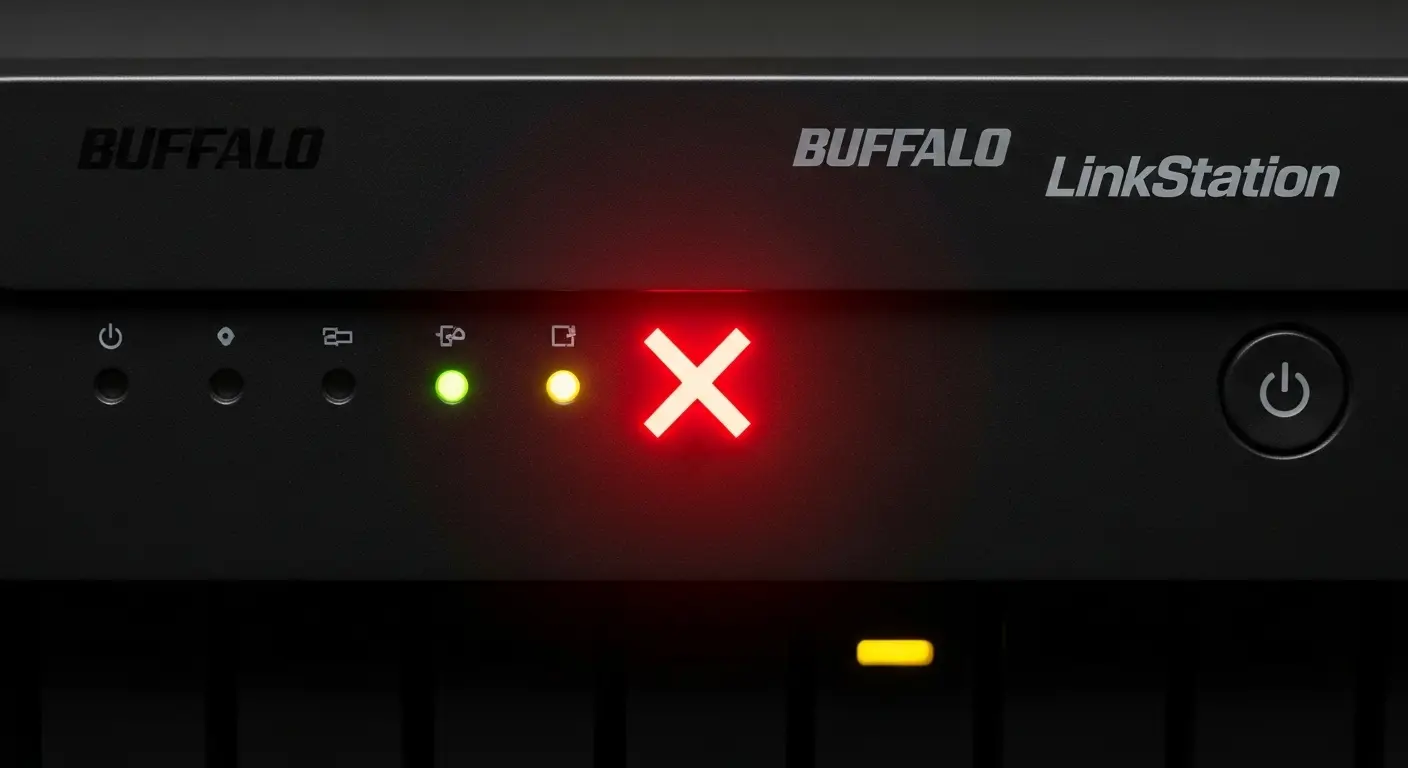
Windows 10/11でアクセスできない時の対処法
Windows 10やWindows 11のパソコンからLinkStationにアクセスできない場合。
OS側の設定が原因のことがあります。
- ネットワーク探索を有効にする: 「設定」→「ネットワークとインターネット」→「ネットワークと共有センター」から、「ネットワーク探索」と「ファイルとプリンターの共有」を有効にします。
- SMB 1.0/CIFSの有効化: 古いバージョンのLinkStationモデルでは、Windowsの「SMB 1.0/CIFS」機能の有効化が必要です。
- 資格情報マネージャーの確認: 以前に設定したログイン情報が残っている場合、新しい設定と衝突してアクセスできないことがあります。
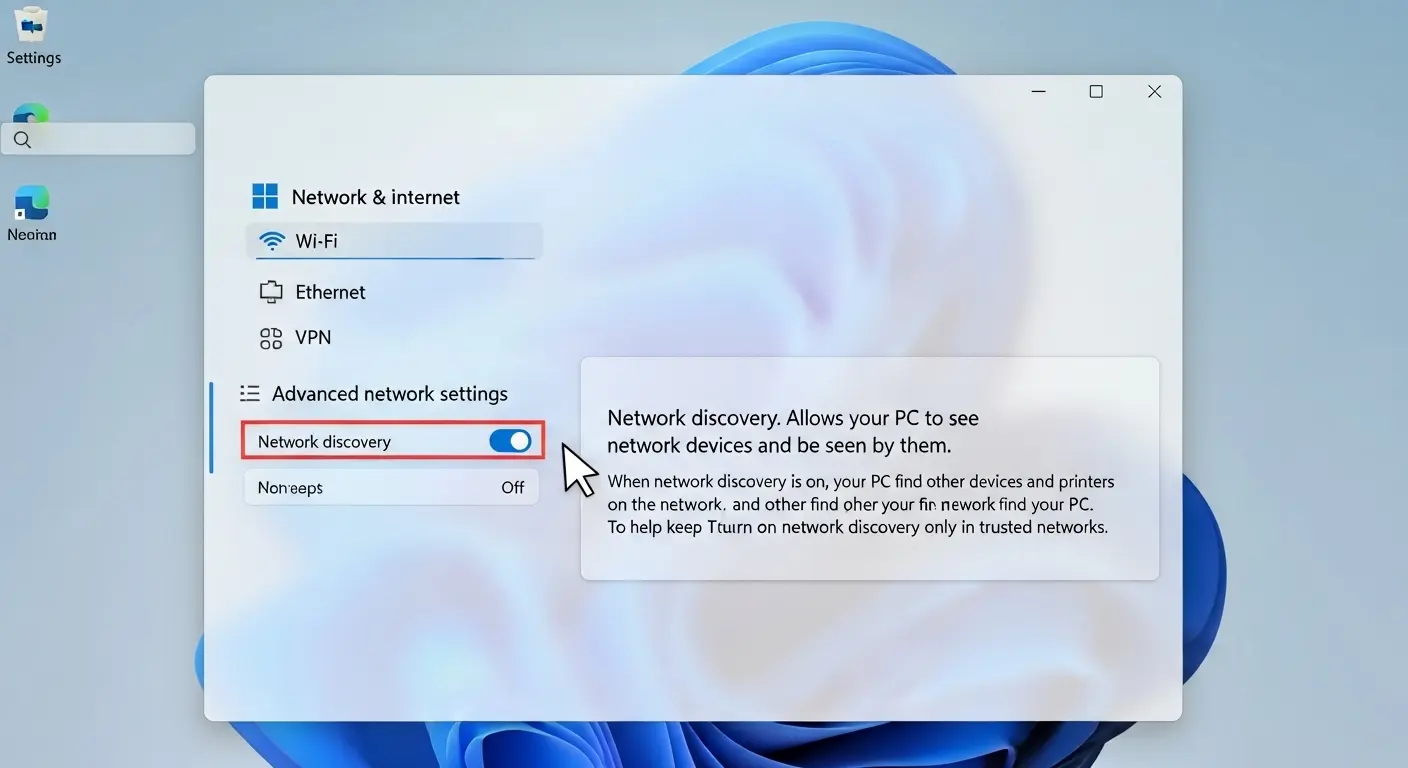
エラーランプが点滅・点灯する場合
LinkStationの前面には状態を示すランプがあります。ランプが点滅または点灯している場合、何らかのエラーが発生しています。
- エラーランプが赤く点灯: ハードディスクの故障やRAIDの異常が考えられます。
- エラーランプが黄色く点滅: ファームウェアの不具合やネットワーク設定の問題が考えられます。
エラーの詳細は、LinkStationの取扱説明書やBuffalo公式サイトで確認できます。
場合によっては、HDDの交換やデータ復旧作業が必要になります。

Buffalo NAS データ復旧
LinkStationが故障してデータにアクセスできなくなった場合、まずは冷静になり、以下の手順で対処しましょう。
- 自分で復旧を試みない: 内部のHDDを取り出してPCに接続するなどの自己復旧は、さらなるデータ破損につながる可能性があります。
- エラーコードを確認: NASの管理画面やランプの状態からエラーコードを特定し、Buffaloのサポートサイトで解決策を探します。
- 専門業者への相談: 物理的な故障が疑われる場合や、RAIDが崩壊してしまった場合は、専門のデータ復旧サービスに相談するのが最も安全です。

おすすめのLinkStationモデルと用途
Buffaloは様々なモデルのLinkStationを展開しています。
ご自身の用途に合わせて最適な製品を選ぶことが重要です。
家庭向けおすすめモデル
- LS220Dシリーズ: 手軽にnasを始めたい方に最適なモデルです。raid 1対応で、HDDが1台故障してもデータが保護されます。写真や動画の共有、スマホのバックアップなどに適しています。
- LS520Dシリーズ: 高性能なモデルを求める方向けです。ls220dよりも高速なデータ転送速度が特徴で、4K動画の再生や大容量のファイルの共有にもストレスなく対応します。

法人向けおすすめモデル
- LS720Dシリーズ: オフィスでの使用を想定したモデルです。高速なネットワーク環境にも対応し、複数のユーザーが同時にアクセスしても安定したパフォーマンスを発揮します。
- TS3020シリーズ: Terastationのエントリーモデルで、より高度なセキュリティと機能を求める法人に最適です。
LinkStationの価格と購入場所
BuffaloのLinkStationは、オンラインストアや家電量販店など、様々な場所で購入できます。
価格はモデルや容量(2tb, 4tb, 8tbなど)によって大きく異なります。
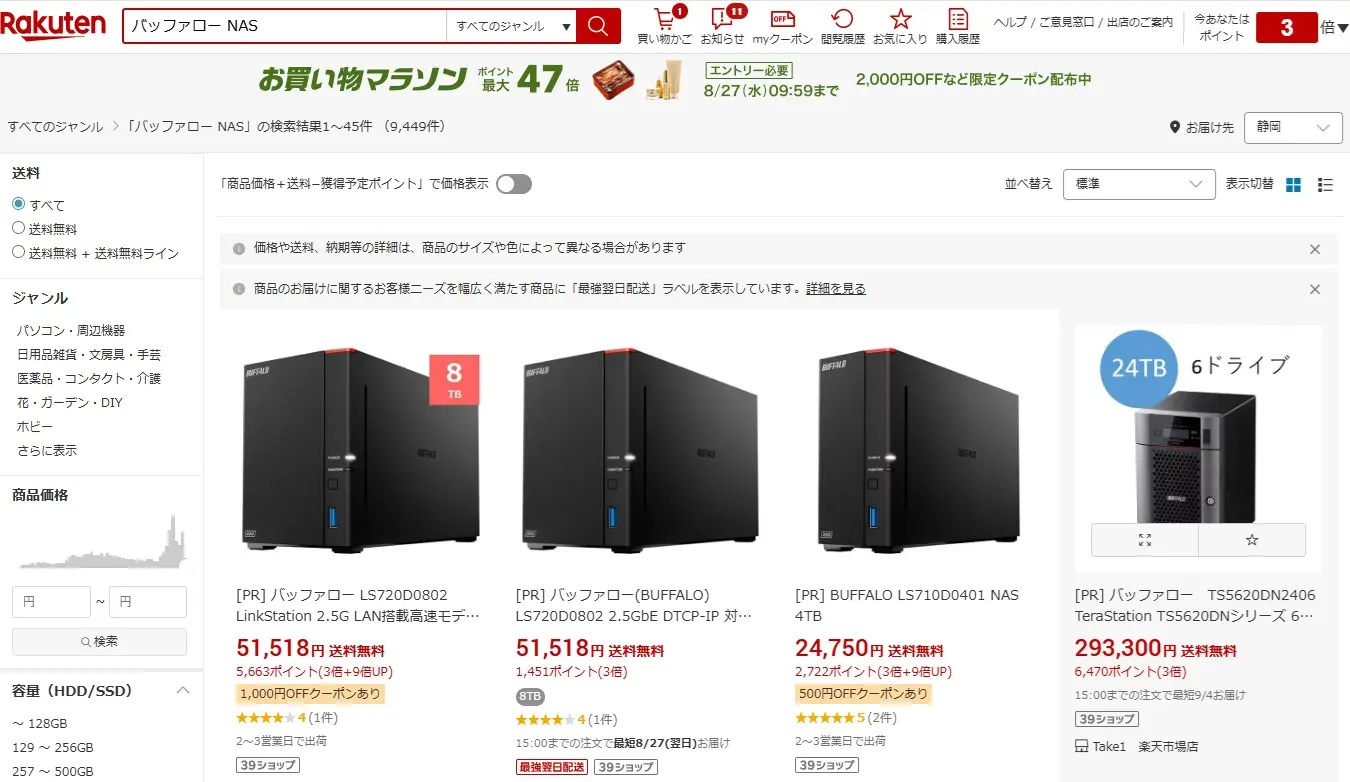
h3: オンラインストアでの購入
これらのサイトでは、最新のモデルから旧モデルまで、豊富な品揃えを確認できます。
価格も比較しやすく、購入前にユーザーレビューも参考にできます。
LinkStationの活用方法
LinkStationはデータ保存だけでなく、様々な便利な機能を搭載しています。
パソコンやスマホのバックアップ
LinkStationには、パソコンやスマホのデータを自動的にバックアップする機能があります。
これにより、データの消失リスクを減らすことが可能です。
外出先からのリモートアクセス
LinkStationはWeb経由で外部からアクセスできる機能も備えています。
これにより、自宅のNASに保存したファイルを外出先から参照したり、家族と共有したりすることができます。
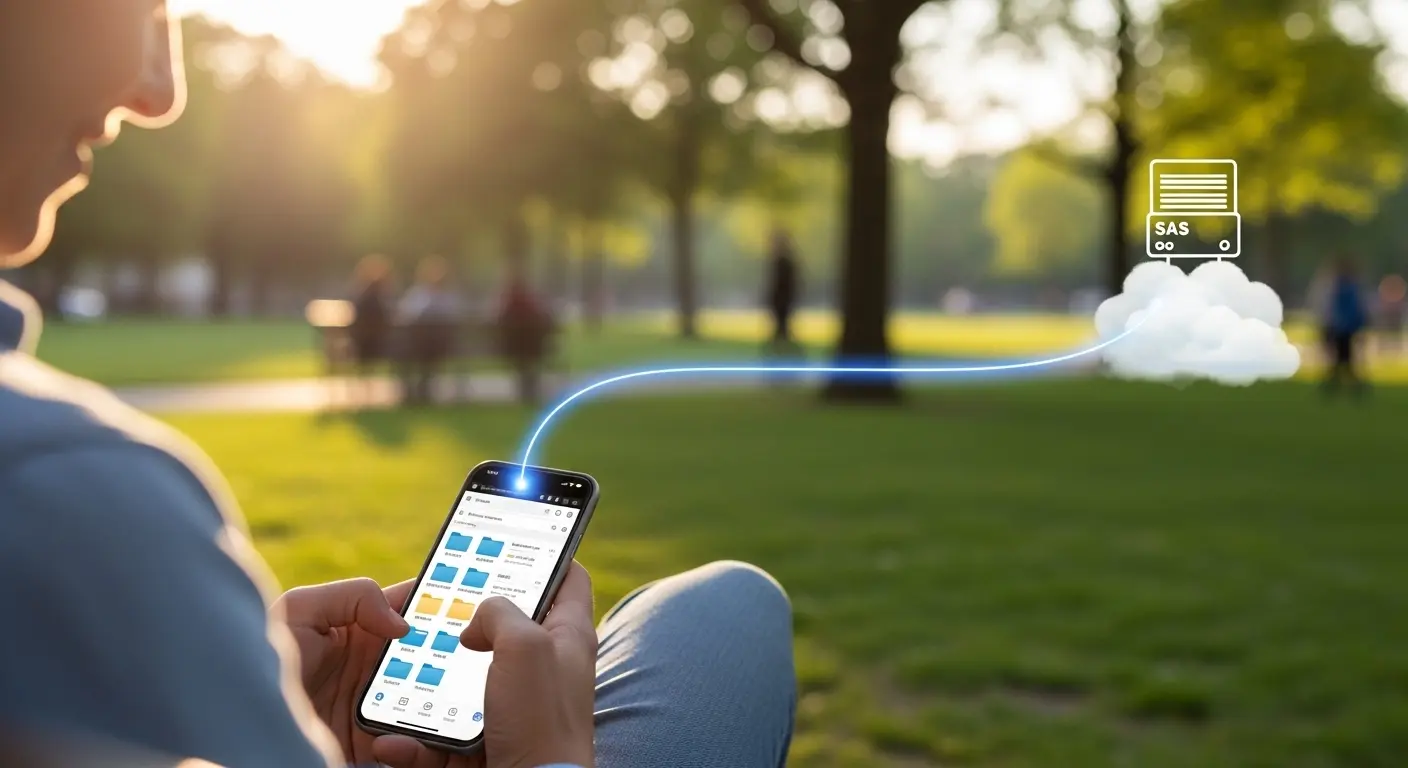
よくある質問
LinkStationのHDDは交換できますか?
A. 一部のモデルではお客様自身でHDDを交換できます。交換方法については、取扱説明書やBuffaloの公式サイトで確認できます。
LinkStationが壊れたらデータは消えますか?
A. RAID 1モードで使用している場合、HDDが1台故障してもデータは保護されますが、両方のHDDが同時に故障した場合はデータが消えてしまいます。トラブルに備え、外部HDDやクラウドサービスへのバックアップも行いましょう。
LinkStationはWi-Fiで接続できますか?
A. LinkStationは有線LANでの接続が基本ですが、無線LAN子機を接続することでWi-Fiで利用できるモデルもあります。詳細は各モデルの仕様で確認してください。
まとめ
この記事では、
- BuffaloのLinkStationの設定からトラブル解決方法
- ファームウェアのアップデート
そしておすすめのモデルや使い方まで幅広く解説しました。
初心者でも簡単に導入でき、便利な機能が豊富なLinkStationを活用することで、あなたのデータ管理は劇的に変わるはずです。
この記事が、あなたの快適なNAS生活の助けになれば幸いです。
